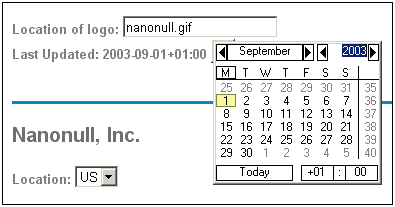Verwendung der Datumswahl
Die Datumswahl (Abbildung unten) ist ein grafischer Kalender in der Authentic-Ansicht zur Eingabe des Datums im korrekten lexikalischen Format für Nodes vom Datentyp xs:date und xs:dateTime.
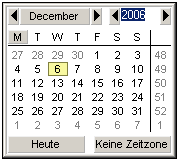
Das lexikalische Format wird je nach Datentyp entsprechend eingegeben.
•Bei xs:date ist das Format JJJJ-MM-TT[±HH:MM], wobei die Zeitzonenkomponente (Präfix ±) nach der XML-Schemaspezifikation optional ist. Ein Wert für die Zeitzonenkomponente kann in der Datumswahl gewählt werden.
•Bei xs:dateTime ist das Eingabeformat JJJJ-MM-TTTHH:MM:SS[±HH:MM]. Die Zeitzonenkomponente (Präfix ±) ist gemäß der XML-Schemaspezifikation optional. Ein Wert für die Zeitzonenkomponente kann vom Benutzer gewählt werden.
Einfügen einer Datumswahl in das Design und Löschen der Datumswahl
Sie können (i) für jeden Node vom Datentyp xs:date oder xs:dateTime und (ii) wenn der Node entweder als Inhalt oder als Eingabefeld erstellt wird, eine Datumswahl in das SPS Design einfügen. Eine Datumswahl kann auf eine von zwei Arten eingefügt werden:
•Standardmäßig, wenn im SPS ein Node vom Datentyp xs:date oder xs:dateTime erstellt wird. Um diese Standardeinstellung zu aktivieren, schalten Sie die Funktion "Datumswahl automatisch hinzufügen" ein. Aktivieren Sie dazu den Befehl Authentic | Datumswahl automatisch hinzufügen. Oder klicken Sie alternativ dazu auf das ![]() Symbol in der Symbolleiste. Wenn diese Funktion aktiviert ist, wird die Datumswahl hinzugefügt, wenn ein Element vom Datentyp xs:date oder xs:dateTime entweder als Inhalt oder als Eingabefeld erstellt wird oder in eine dieser beiden Komponente umgewandelt wird.
Symbol in der Symbolleiste. Wenn diese Funktion aktiviert ist, wird die Datumswahl hinzugefügt, wenn ein Element vom Datentyp xs:date oder xs:dateTime entweder als Inhalt oder als Eingabefeld erstellt wird oder in eine dieser beiden Komponente umgewandelt wird.
•Durch Auswahl des Menübefehls Einfügen | Datumswahl, wenn der Cursor sich im SPS im Node xs:date oder xs:dateTime an der gewünschten Stelle befindet. Dieser Befehl kann über das Menü Einfügen oder über das Kontextmenü aufgerufen werden, wenn sich der Cursor im Node xs:date oder xs:dateTime befindet.
Wenn die Datumswahl eingefügt wird, erscheint an dieser Stelle das Datumswahlsymbol  . Verwenden Sie zum Löschen der Datumswahl die Entf- oder Rücktaste.
. Verwenden Sie zum Löschen der Datumswahl die Entf- oder Rücktaste.
Verwendung der Datumswahl in der Authentic-Ansicht
In der Authentic-Ansicht wird die Datumswahl als Symbol angezeigt (Abbildung unten).
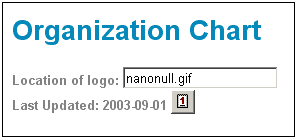
Klicken Sie zum Ändern des Datums auf das Symbol. Daraufhin wird die Datumswahl angezeigt (Abbildung unten). Wählen Sie zur Eingabe eines neuen Datums das gewünschte Datum in der Datumswahl aus. Das Datum wird je nach dem Datentyp des Node im korrekten lexikalischen Format eingegeben.
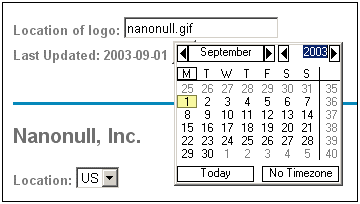
Um eine Zeitzone einzugeben, klicken Sie auf die Schaltfläche "Zeitzone", die standardmäßig auf "Keine Zeitzone" gestellt ist. Die Zeitzone wird in dem lexikalischen Format eingegeben, das für den Datentyp dieses Node erforderlich ist (Abbildung unten).